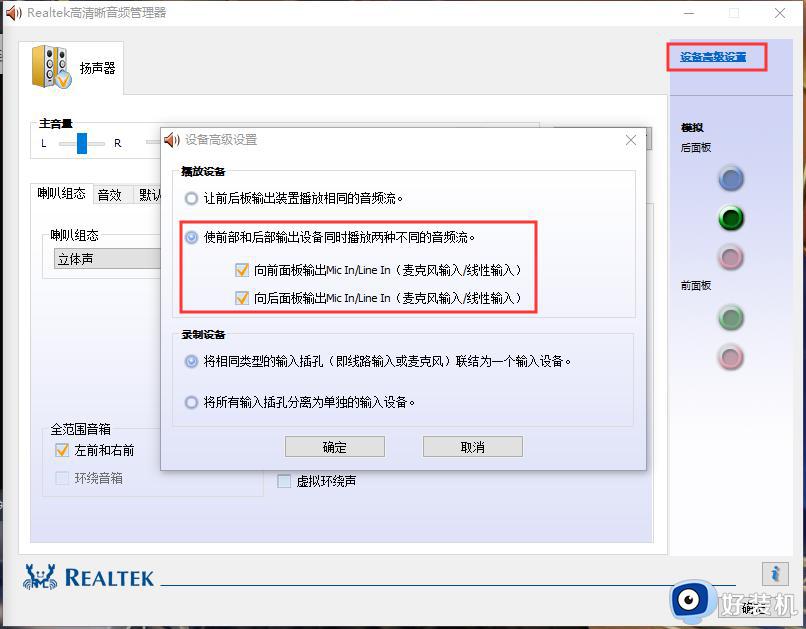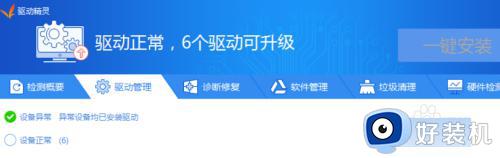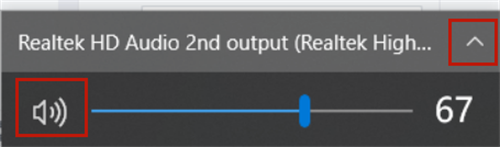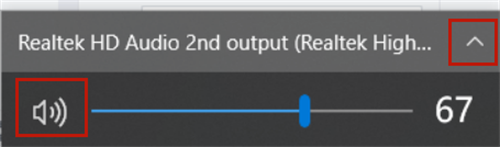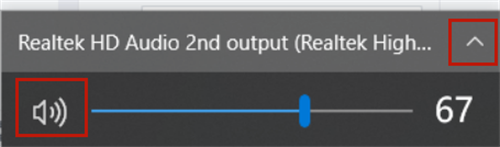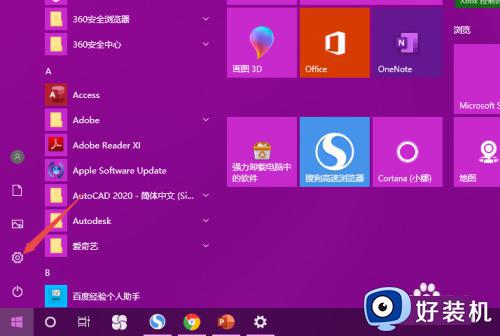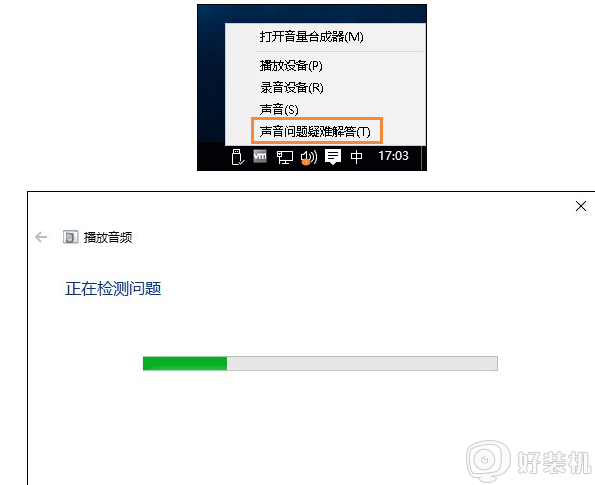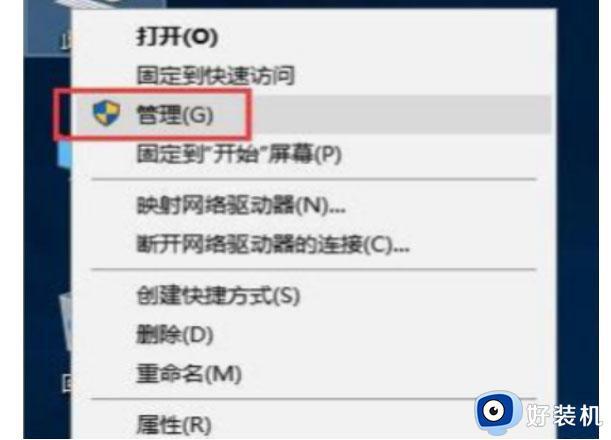win10没有声音的解决方法 win10没有声音如何修复
我们在使用win10电脑听音乐或者看视频的时候都需要电脑的声卡能够正常运行,而有些用户在使用win10电脑播放音乐的时候却发现电脑没有声音,这可能就是win10电脑的声卡出现了问题,那么该如何解决呢?今天小编就教大家win10没有声音的修复方法,如果你刚好遇到这个问题,跟着小编一起来操作吧。
推荐下载:笔记本电脑windows10系统
方法如下:
1、在Windows10系统桌面,我们右键点击左下角的开始按钮,在弹出菜单中选择“设置”菜单项。
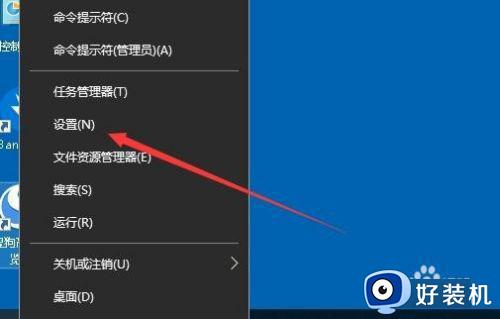
2、接下来就会打开Windows10的设置窗口,在窗口中我们点击系统图标。
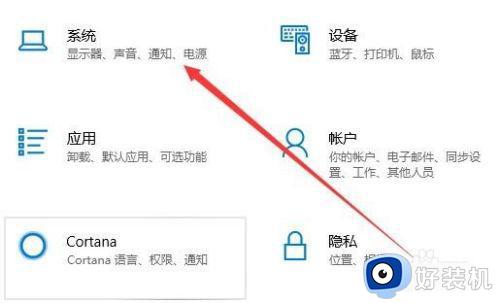
3、在打开的系统设置窗口中,点击左 侧边栏的“声音”菜单项。
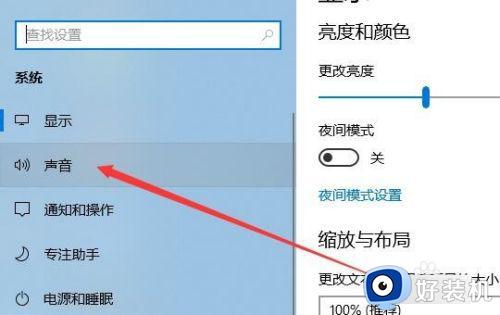
4、在右侧的窗口中,我们可以找到一个“疑难解答”的按钮,点击该按钮。
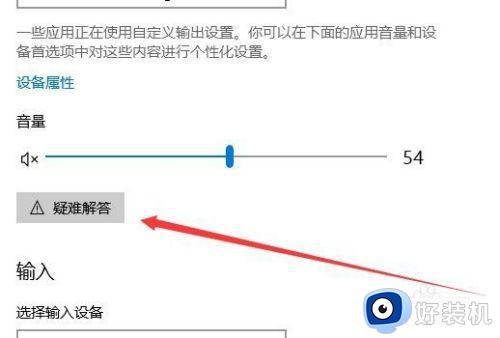
5、这时就会弹出Windows10的疑难解答窗口,自动扫描检测声音的问题。
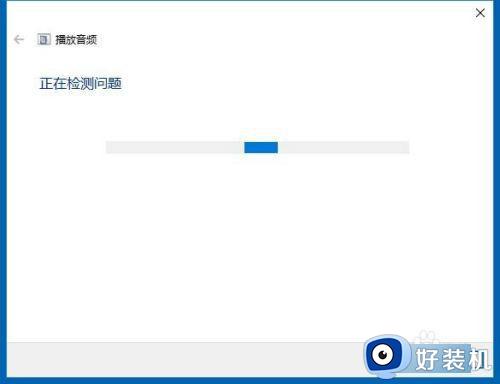
6、一会弹出一个关闭声音效果和增强功能的提示,我们可以点击“好的,请打开音频增强功能”快捷链接,来设置音频增强功能。
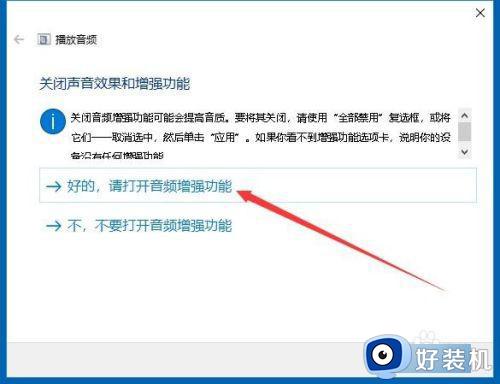
7、接下来还会继续扫描检测系统的问题,直到系统提示修复成功即可,这样我们的电脑没有声音的问题就解决了。
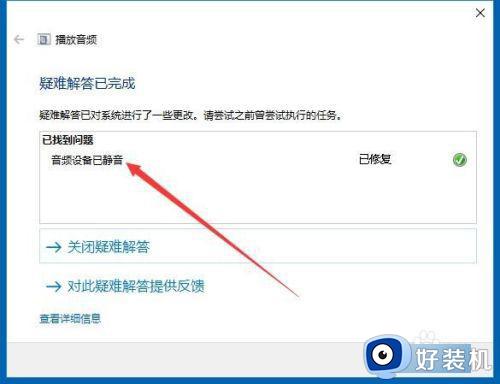
以上就是关于win10没有声音的解决方法的全部内容,还有不懂得用户就可以根据小编的方法来操作吧,希望能够帮助到大家。